Microsoft Dataverse ja andmeallikas kogemus
Ülevaade
- aasta mais on paljud funktsioonid, mis varem olid valikulised, nüüd kõigi uute rakenduste vaikekäitumine. Selles artiklis antakse juhiseid kasutajatele, kes töötasid rakenduse välja enne uute funktsioonide kasutuselevõttu, kuidas oma rakendust uusimate funktsioonide kasutamiseks täiendada.
Emakeelena Dataverse
Kui olete loonud lõuendirakenduse Dataverse'i või Dynamics 365 konnektori abil enne 2019. aasta novembrit, siis ei pruugi teil olla võimalik kasutada ära praegust sisseehitatud ühendusvõimalust Dataverse'i jaoks.
Kui lõite oma rakenduse enne 2019. aasta novembrit ja te ei kasuta omaühendust Dataverse , siis leiate vahekaardi Eelseisvad funktsioonid sätetest vahekaardil "Pensionil" suvandi Paranda andmeallikas kasutuskogemust ja Microsoft Dataverse vaateid koos suhteandmete, valikute ja muude uute funktsioonidega Microsoft Dataverse.
Kuidas ma täiendan?
Täiendage oma rakendust, kontrollides funktsioonide seadeid ja seejärel järgides allolevaid juhiseid.
Relatsioonilised andmed, suvandikomplektid ja muud uued funktsioonid Microsoft Dataverse on väljas
Vaadake jaotise Tulevased funktsioonid jaotist Aegunud. Kui suvandi väärtuseks on seatud Väljas, jätkake teisenduse esimese sammuna järgmiste juhistega.
Kui te ei näe seostuandmeid, suvandikomplekte ja muid Microsoft Dataverse üldsätete uusi funktsioone või kui need on juba sees, jätke järgmised sammud vahele ja jätkake järgmise jaotisega.
1. etapp: lülitage funktsioon Kasuta kuvatavaid nimesid Sisse.
- Lülitage funktsioon Kasuta kuvatavaid nimesid Sisse.
- Oodake, kuni tervisemonitor lõpetab rakenduse analüüsimise.
- Salvestage, sulgege ja avage rakendus uuesti.
- Lahendage kõik valemi tõrked.
- Salvestage, sulgege ja avage rakendus uuesti.
Võimalikud tõrked ja soovitused.
On võimalik, et mõni äsja kuvatud nimi võib olla vastuolus muude tabelite, väljade või juhtelementide kuvatavate nimedega. Näiteks võivad teil olla juhtelement ja väli sama nimega. Vea parandamiseks saate muuta juhtelemendi nime kordumatuks.
Mis tahes välja ja tabeli kuvatava nime vastuolu korral võite näha valemit, mis ootab tabelit, kuid mis lahendab kohaliku välja nime.
Kasutage nurksulgu koos sümboliga @, et näidata globaalset ulatust, nii et see laheneks tabelisse; näiteks, [@tableName].
2. etapp: Lülitage funktsioonid Seostatud andmed, suvandikomplektid ja teised Microsoft Dataverse'i uued funktsioonid ja Kasuta stringide asemel GUID-i andmetüüpe Sisse.
- Lülitage funktsioon Seostatud andmed, suvandikomplektid ja teised Microsoft Dataverse'i uued funktsioonid Sisse.
- Lülitage funktsioon Kasuta stringide asemel GUID-i andmetüüpe Sisse.
- Oodake, kuni tervisemonitor lõpetab rakenduse analüüsimise.
- Lahendage kõik valemi tõrked.
- Salvestage, sulgege ja avage rakendus uuesti.
Võimalikud tõrked ja soovitused.
Selles etapis võib esineda tõrkeid, kui kasutate valikuvälja või püsikodeeritud GUID-tekstväärtusi.
- Valikuväärtused: Kui kasutate valikuvälja teksti identifikaatoriga valikuväärtuse jaoks, kasutage valikuväärtuseleviitamiseks selle asemel punkt-tähist. Näiteks saate muuta väärtuse
Patch(Accounts, OptionSet1 = “12345”)väärtuseksPatch(Accounts, OptionSet.Item1), kusItem1vastab väärtusele12345.
Lisateave: Üksikasjalikud näited. - GUID-id: kui kasutate staatilist GUID-stringi, nagu näiteks
015e45e1044e49f388115be07f2ee116, teisendage see funktsiooniks, mis tagastab GUID-i objekti, näiteksGUID(“015e45e1044e49f388115be07f2ee116”). - Otsingud: Kui kasutate otsingufunktsioone näiteks esimese taseme otsinguväärtuste toomiseks kui
Lookup(Contacts, ‘contactID’ = ThisItem.ContactID”), kaaluge selle asemelThisItem.PrimaryContactskasutamist (kus PrimaryContacts on tabeli nimi).
andmeallikas kasutuskogemuse ja Microsoft Dataverse vaadete parandamine on välja lülitatud
Järgmiste juhiste abil saate lülitada funktsiooni Andmeallika kasutuskogemuse ja Microsoft Dataverse'i parandamine Sisse.
- Eemaldage olemasolevad Dataverse'i andmeallika ühendused.
- Lülitage funktsioon Andmeallika kogemuse ja Microsoft Dataverse'i vaadete parandamine Sisse.
- Lisage Dataverse'i ühendus uue andmeallika valimise kogemuse abil.
- Salvestage oma rakendus.
Märkus
Kui teie rakendus on äärmiselt suur, võib andmeallika ühenduste tagasi lisamine aega võtta. Ärge sulgege selle protsessi ajal rakendust.
Lõuendirakenduste teisendamine Dynamics 365 konnektoriga
Dynamics 365 konnektorit kasutava rakenduse teisendamiseks peate eemaldama ja lisama ühendused andmeallikatega. Kasutage allolevaid juhiseid, et teisendada oma andmeallikate ühendused.
Veenduge, et funktsioon Andmeallika kogemuse ja Microsoft Dataverse'i vaadete parandamine on Sisse lülitatud.
Eemaldage olemasolevad lahenduse Dynamics 365 andmeallika ühendused.
Lisage oma andmeallikatele ühendused Dataverse'iga, kasutades uue andmeallika valimise kogemust.
Märkus
- Kui teil on ühendusi muude keskkondadega (v.a praegune), valige kategooria Tabel ja seejärel suvand Veel (...) keskkonna muutmiseks. Seejärel saate valida tabeli erinevast keskkonnast, mille soovite oma rakendusele lisada. Rentnikevahendused ühendused ei tööta täiustatud omakonnektoriga. Andmete rentnikevaheliseks kasutamiseks peate kasutama andmete integreerimist.
- Kui soovite näha keskkonda, millele soovite lisada ühenduse, siis peate vastama ühele järgmistest nõuetest.
- Olete rakenduse Omanik või rakendust jagatakse teiega kui Kaasomanikuga.
- Olete vähemalt ühe järgnevalt toodud turberolli liige: Keskkonna administraator, Keskkonna koostaja või Süsteemi administraator. Keskkonna turberollide kohta lisateabe saamiseks vt teemat Kasutajaturbe vahenditele konfigureerimine keskkonnas.
Salvestage oma rakendus.
Võimalikud tõrked ja soovitused.
Teisendamisel võib ilmneda tõrkeid, kui: te ei kasuta kuvatavaid nimesid, kui kasutate GUID-stringe või kui kasutate valikut.
- Kui juhtelemendi nimi põhjustab konflikti, muutke juhtelemendi nime, nii et see oleks erinev ja kordumatu.
- Väljade ja tabelite kuvatavate nimekonfliktide korral võite näha valemit, mis ootab tabelit, kuid laheneb kohalikuma ulatusega väljanimeks. Kasutage nurksulgu koos sümboliga @, et näidata globaalset ulatust, nii et see laheneks tabelisse; näiteks, [@tableName].
- Valikuväärtused: Kui kasutate valikuvälja teksti identifikaatoriga valikuväärtuse jaoks, kasutage valikuväärtusele viitamiseks selle asemel punkt-tähist. Näiteks saate muuta väärtuse
Patch(Accounts, OptionSet1 = “12345”)väärtuseksPatch(Accounts, OptionSet.Item1), kusItem1vastab väärtusele12345.
Lisateave: Üksikasjalikud näited. - GUID-id: kui kasutate staatilist GUID-stringi, nagu näiteks
015e45e1044e49f388115be07f2ee116, teisendage see funktsiooniks, mis tagastab GUID-i objekti, näiteksGUID(“015e45e1044e49f388115be07f2ee116”). - Otsingud: Kui kasutate otsingufunktsioone näiteks esimese taseme otsinguväärtuste toomiseks kui
Lookup(Contacts, ‘contactID’ = ThisItem.ContactID”), kaaluge selle asemelThisItem.PrimaryContactskasutamist (kus PrimaryContacts on tabeli nimi). - Mis tahes polümorfse viidete korral vaadake üksikasjalikke näiteid allolevast jaotisest.
Üksikasjalikud näited
Rakenduse teisendamisel kasutama uusi suvandikomplekte ja Kahte suvandit toetavate juhtelementidega andmetüübid võivad olla keerukad, kui täiendate rakendust Täiusta andmeallika kogemust ja Microsoft Dataverse vaateid funktsiooni.
Valikud
Eraldi _myfield ja _myfield_label välju kasutati valikuks varem. Nüüd on olemas üks myfield mida saab kasutada nii lokaadist sõltumatute võrdluste jaoks kui kohapõhise sildi saamiseks.
Valikuandmete kaartide eemaldamine ja lisamine
Soovitame eemaldada olemasolevad andmekaardid ja lisada need tagasi, et need töötaksid teie valikul. Näiteks kui töötate tabeli Konto ja valikuga Kategooria, näete, et andmekaardi atribuudi DataField väärtuseks on seatud _accountcategorycode_label. Väljaloendis näete, et andmekaardil on tüüp String.
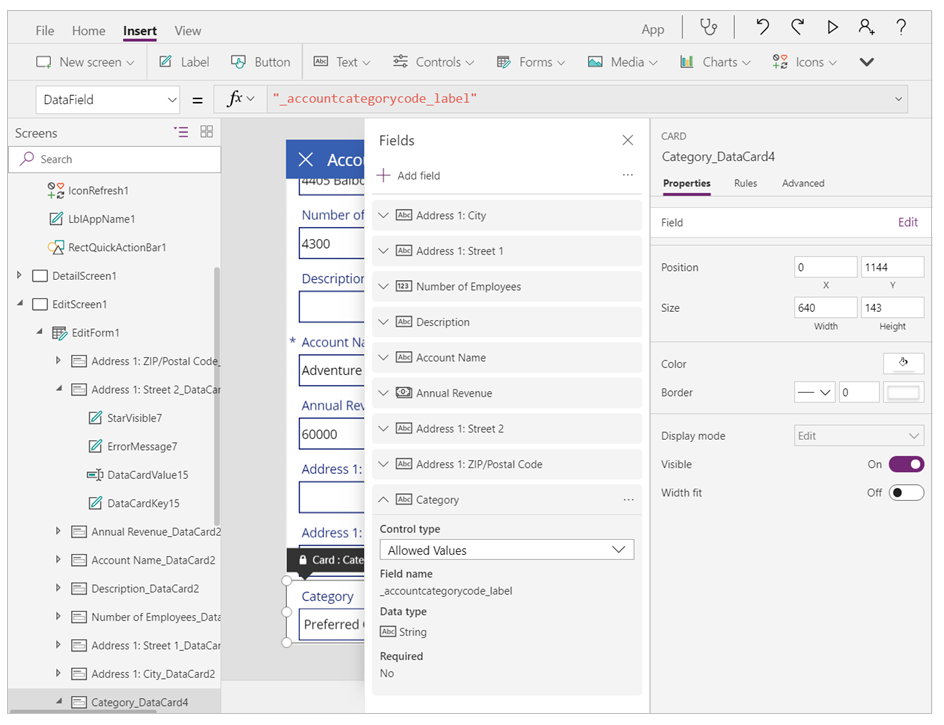
Uue funktsiooniga Täiustatud andmeallika kogemus ja Microsoft Dataverse'i vaated ei näe te enam väärtust _accountcategorycode_label. See asendati väärtusega accountcategorycode. Teie kaart on nüüd märgistatud kohandatud ja te näete tõrkeid. Eemaldage vana andmekaart ja lisage valik tagasi. Uus andmekaart on Valiku teadlik.
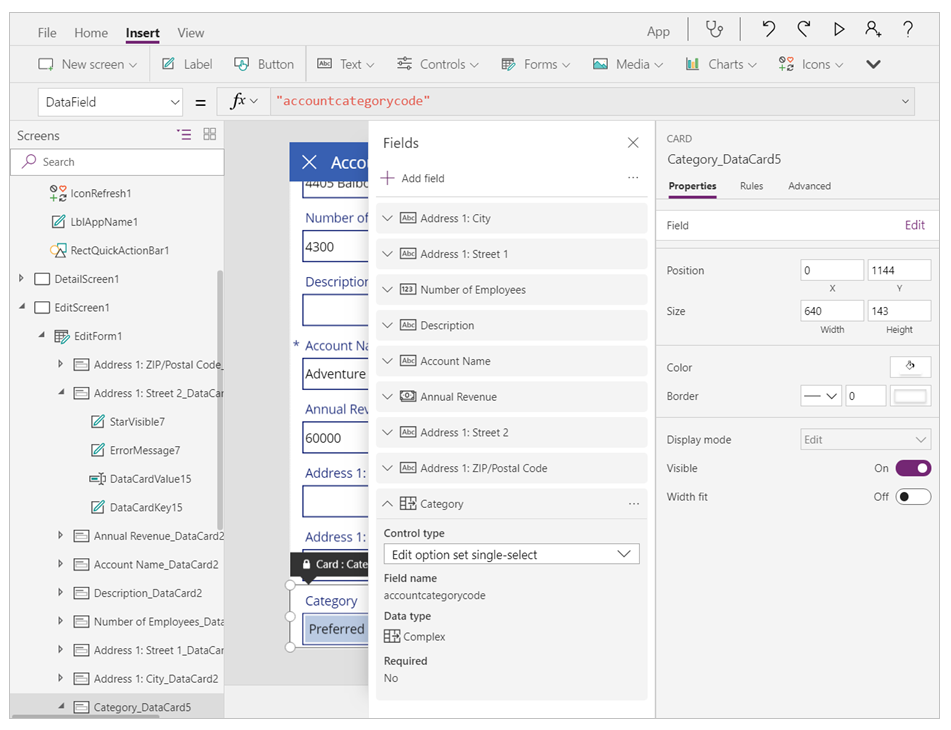
Valikufiltri avaldiste redigeerimine uue süntaksi kasutamiseks
Varem, kui soovisite filtriavaldises kasutada valikuväärtust, peate kasutama välja Väärtus . Näiteks:
Filter(Account,'Category Value' = "1")
Peate seda valemit redigeerima. Valikuteksti identifikaatorit ei kasutata enam väärtuse jaoks. Seda avaldist tuleks värskendada:
Filter(Account, Category= ‘Category (Accounts)’.’Preferred Customer’)
"Kategooria(ettevõtted)" on kogus, mida kasutatakse kontode tabeli väljal Kategooria. See on kohalik valik. Kohalike ja globaalsete valikute kohta saate lisateavet siit: Globaalsed valikud.
Valikute paikamise avalduste redigeerimine uue süntaksi kasutamiseks
Järgmine on näide varasemast paikamise avaldusest valiku jaoks:
Patch( Accounts, First(Accounts), { ‘Category Value’: 1 } ) )
Selle vormi järgimiseks peate oma avaldusi värskendama.
Patch( Accounts, First(Accounts), { Category: ‘Category (Accounts)’.’Preferred Customer’ } )
Valikumõistmine
Kui valitud välja kuvatav nimi ja valitud nimi on samad, peate valemi üheseltmõistetav olema. Kui soovite jätkata näiteks Ettevõttekategooria kood kasutamist, tähendab see @ valikut, mitte välja.
Filter(Accounts, 'Category Code' = [@’Category Code’].'Preferred Customer')
Kaks suvandit
Valikuandmete kaartide eemaldamine ja lisamine
Soovitatav on olemasolevad andmekaardid eemaldada ja lisada valitud andmetega uuesti töösse. Andmetüübid tuvastati varem lihtsa loogikaga - näiteks tõene/sees ja väär/väljas, ilma siltideta.
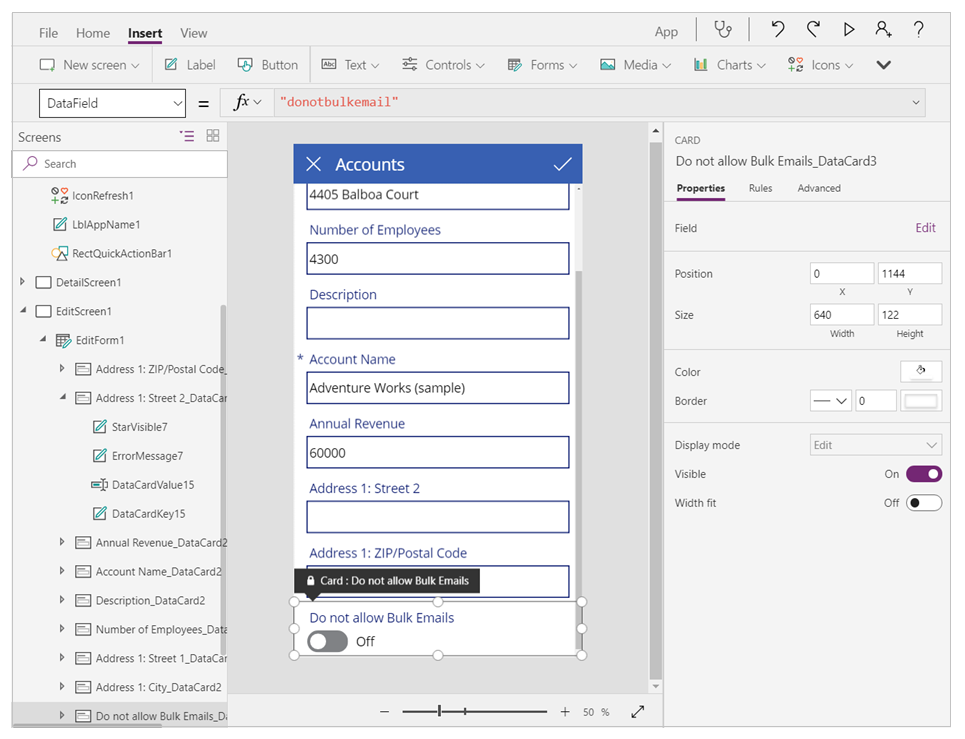
Uue funktsioniga Täiustatud andmeallika kogemus ja Microsoft Dataverse'i vaated ei ole teie kaart enam märgistatud kui kohandatud ja te näete tõrkeid. Eemaldage vana andmekaart ja lisage valik tagasi. Pärast lisamist näete vaikimisi kahe suvandiga redigeerimise juhtelementi.
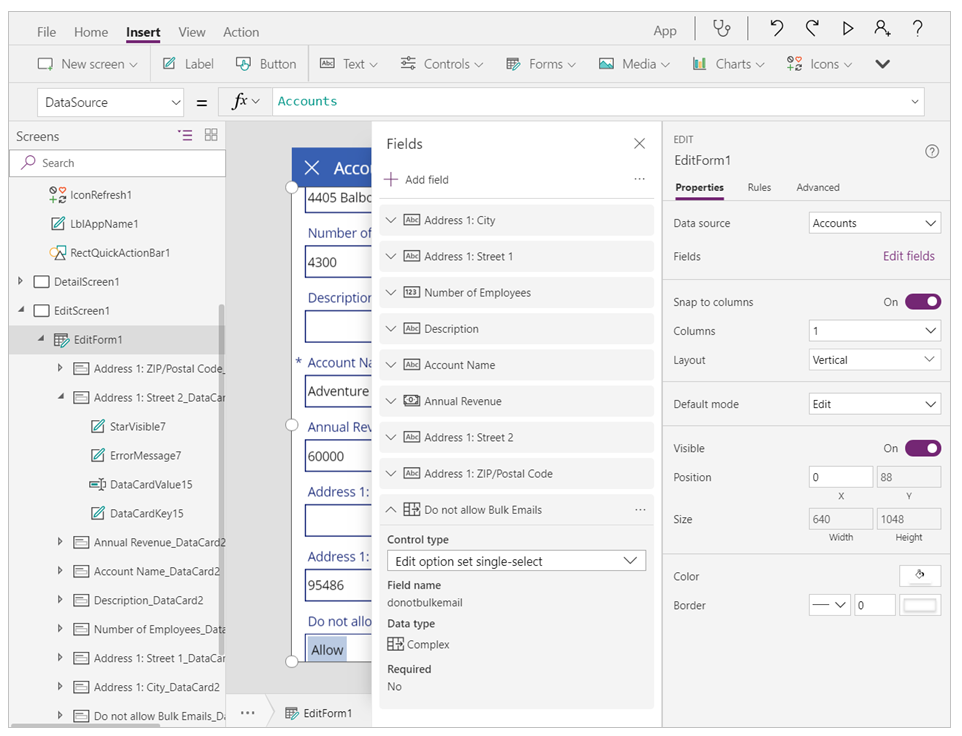
Kui eelistate oma loogilisele väljale tumbler-lülitit, võite andmekaardi avada ja asendada andmekaardi juhtelemendi lülitiga. Samuti peate määrama need atribuudid tumblerlülitile.
Toggle1.Default = ThisItem.’Do not allow Bulk Emails’
Toggle1.TrueText = ‘Do not allow Bulk Emails (Accounts)’.’Do Not Allow’
Toggle1.FalseText = ‘Do not allow Bulk Emails (Accounts)’.Allow
DataCard.Value = If( Toggle1.Value,
‘Do not allow Bulk Emails (Accounts)’.’Do Not Allow’,
‘Do not allow Bulk Emails (Accounts)’.Allow )
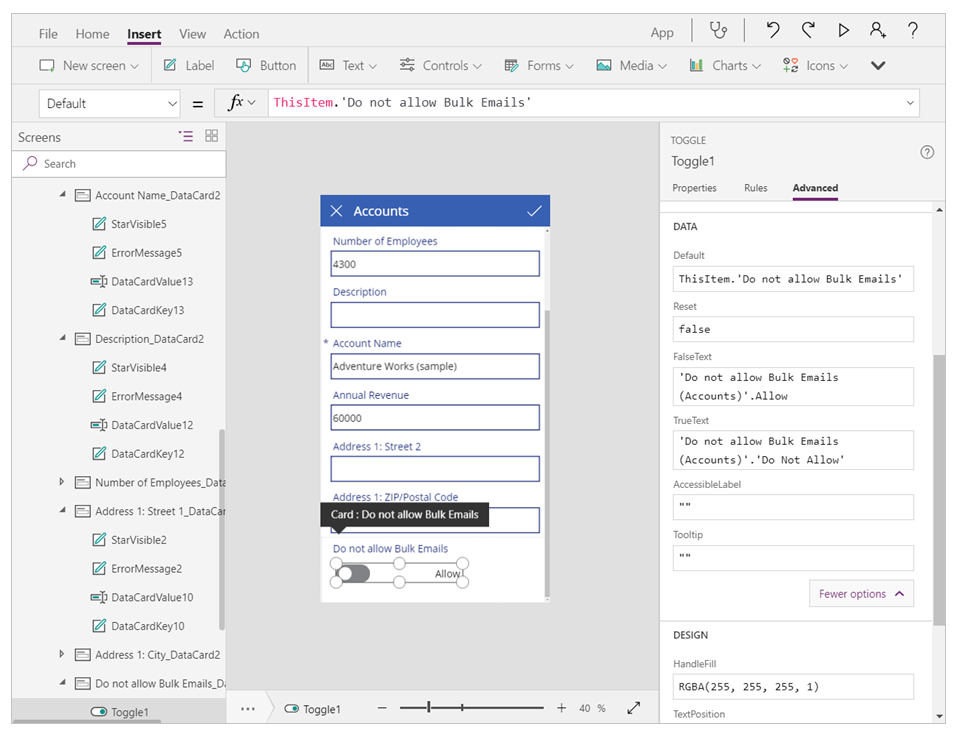
Kahe valikuga paiga avalduse täpsustamine
Kahe suvandiga funktsiooni Paik kasutamine peaks toimima olemasoleval kujul. See toetab otsest tõese ja väära kasutamist, mis on sarnane loogikale. Ainus erinevus seisneb selles, et kui te oleks varem pannud sildi juhtelemendile väärtuse, mis näitas tõest ja väära, näitab see nüüd selle asemel kahe valikuga silti.
Polümorfsed otsingud
Järgmised juhised aitavad teil oma rakendust täiendada, kui see viitas polümorfsetele väljadele. Samalt väljalt pärit ülevaatlikud otsingud toetavad viiteid piiratud mitmele tabelikomplektile. Sarnaselt viidetega muudes keeltes, on kirjeviide osutab konkreetsele kirjele kindlas tabelis. Kirjeviide sisaldab tabeliteavet, mis võimaldab sellel osutada mitme teise tabeli kirjele, mis erineb tavalisest otsingust, mis saab osutada ainult ühe tabeli kirjetele.
Kirje välja Omanik juurdepääs, seadistamine ja filtreerimine
Näiteks Omanik veerg võib viidata kirjele tabelis Kasutajad või Meeskonnad tabelis. Sama otsinguveerg erinevates kirjetes võib viidata erinevate tabelite kirjetele.
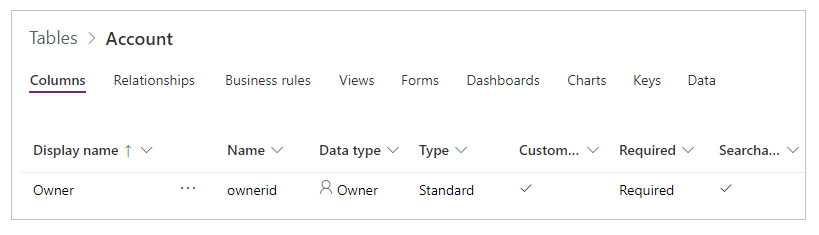
Polümorfne filtri ja paigaga
Kirje viiteid saab kasutada sarnaselt täieliku kirjega.
Filter( Accounts, Owner = First( Teams ) )
Patch( Accounts, First( Accounts ), { Owner: First( Users ) })
Polümorfne omaniku nime kuvava galeriiga
Kuna viide võib osutada erinevatele tabelitele, peate olema konkreetne. Tei saa kasutada SeeÕhik.Omanik.Nimi kui välja nime, Meeskonna tabeli Meeskonna nimi tabelis ja välja nimie Kasutajad tabelis Täisnimi. Power Apps ei tea, mis tüüpi otsingule te viitate, kuni rakenduse käivitamiseni.
Selle probleemi lahendamiseks toimige järgmiselt.
- Lisage nende olemi tüüpide andmeallikad, mis omanik võíks olla; praeguses näites kasutajad ja meeskonnad).
- Kasutage rohkem funktsioone, et muuta oma ilmnevad tegevused selgeks.
On olemas kaks uut funktsiooni, mida saate kasutada.
- IsType – kontrollib, kas kirjeviide on seotud konkreetse tabelitüübiga.
- AsType – kontrollib, kas kirjeviide on seotud konkreetse tabelitüübiga.
Nende funktsioonide abil saate kirjutada valemi, mis sisaldab omaniku nime, mis on võetud kahelt erineva nimega väljalt, lähtudes omaniku tabeli tüübist:
If( IsType( ThisItem.Owner, [@Teams]),
AsType( ThisItem.Owner, [@Teams]).'Team Name',
AsType( ThisItem.Owner, [@Users]).'Full Name' )
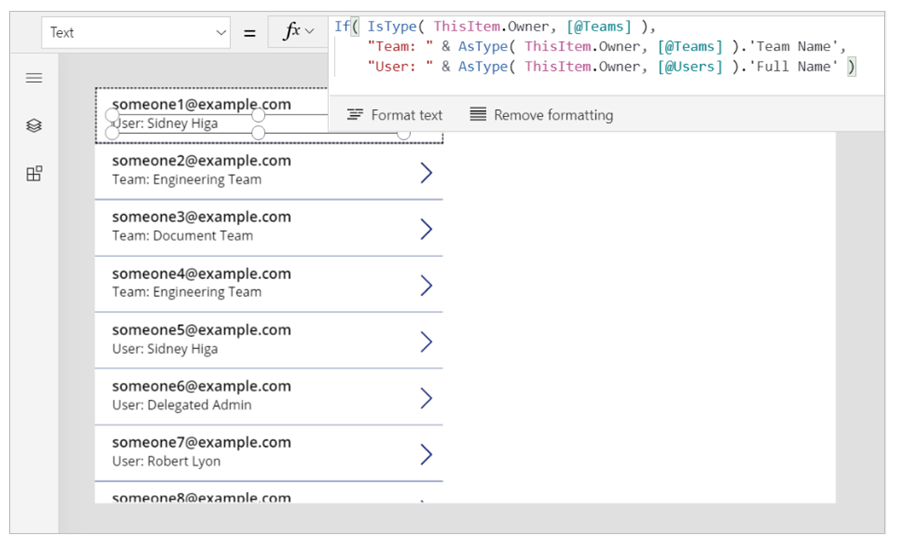
Globaalne üheselt mõistetav tehtemärk [@Teams] jaoks ja [@Users] tagamiseks, et viitate globaalsele tabeli tüübile. Kuigi antud juhul pole see vajalik, on soovitatav olla alati arusaadav. Üks-mitmele-seosed on sageli vastuolus galerii kirje ulatusega ja see praktika väldib seda segadust.
Juurdepääs kontaktide tabeli väljale Ettevõtte nimi (kliendi andmetüüp) ja selle seada
Kliendi otsingu väli on teine polümorfne otsing, mis sarnaneb omanikuga. Igas tabelis saab olla ainult üks omanikuväli. Kuid tabel võib sisaldada null-, ühe- või mitme kliendi otsingu välja. Kontaktide süsteemi tabel sisaldab veergu Ettevõtte nimi, mis on veerg Kliendi otsing. Lisateavet leiate jaotisest kliendi väljade kuvamine.
Juurdepääs tegevusetabelite (nt faksid, telefonikõned, meilisõnumid) väljale Seoses ja selle seadistamine
Polümorfsed otsingud ei ole piiratud ainult kontode ja kontaktidega. Tegelikult on tabelite loend kohandatud tabelitega laiendatav. Selles tabelis on polümorfne Seoses otsinguveerg, mis viitab Kontodele, Kontaktidele ja muudele tabelitele. Kui teil on galerii, mille andmeallikas on määratud faksid, saate kasutada järgmist valemit otsinguväljaga Seostuv seotud nime kuvamiseks.
If( IsBlank( ThisItem.Regarding ), "",
IsType( ThisItem.Regarding, [@Accounts] ),
"Account: " & AsType( ThisItem.Regarding, [@Accounts] ).'Account Name',
IsType( ThisItem.Regarding, [@Contacts] ),
"Contacts: " & AsType( ThisItem.Regarding, [@Contacts] ).'Full Name',
"" )
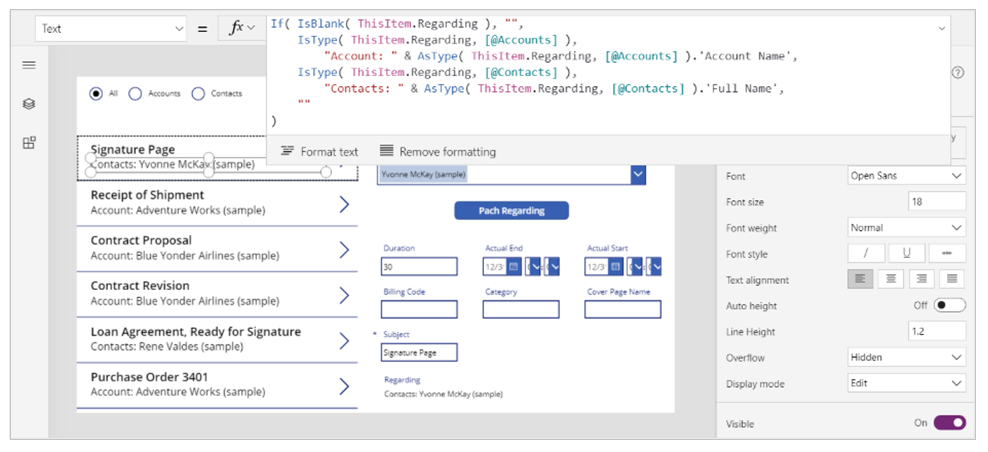
Lisateavet leiate jaotistest Seostuva otsinguväljad ja Seostuva seosed.
Avaga kirje kõigi tegevuste loend
Rakenduses Dataverse tabelites Faksid, Tööülesanded, Meilid, Märkmed, Telefonikõned, Kirjad, ja Vestlused tähistatakse tegevustena. Saate luua ka oma kohandatud tegevustabeleid.
Saate kuvada kindlat tüüpi tegevusi (nt faksid või maksud) või kõiki tabeliga (nt konto) seostatud tegevusi. Lisage tabel Tegevused ja muud üksiktabelid, mille andmeid kavatsete lõuendirakenduses kuvada.
Iga kord, kui lisate kirje (nt tabelisse Tööülesanded), luuakse iga kord tegevusetabelis kirje, mille väljad on kõigis tegevusetabelites levinud. Lugege tegevustabelist lisateabe saamiseks.
Järgmises näites on näidatud, et konto valimisel kuvatakse kõik selle kontoga seotud tegevused.
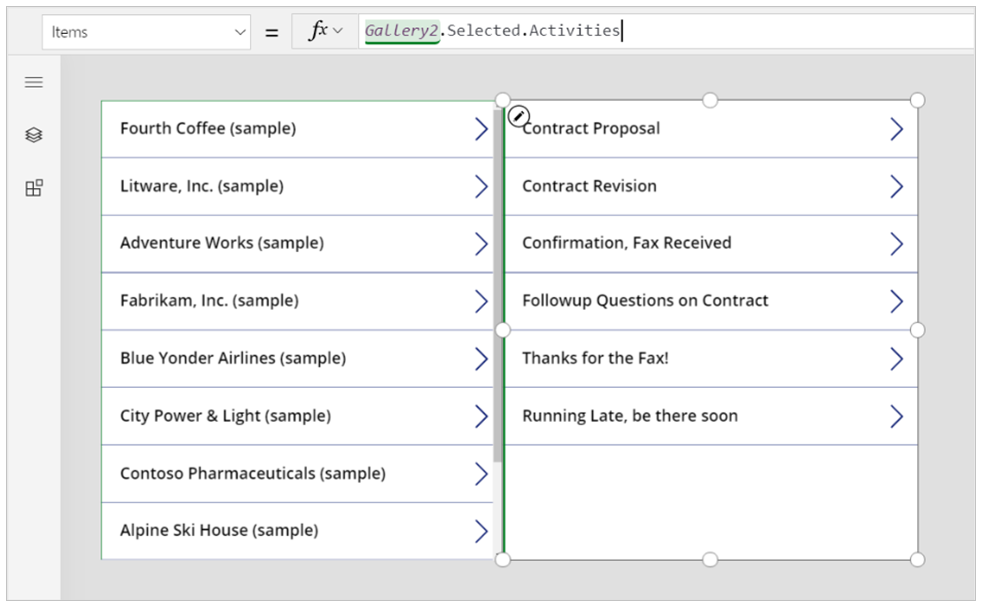
Kirjed kuvatakse tabelist Tegevus. Kuid saate siiski kasutada funktsiooni IsType, et tuvastada, millist tüüpi tegevus nad on. Jällegi, enne IsType kasutamist tabelitüübiga peate selle enne ka andmeallikaks lisama.
Seda valemit kasutades saate kuvada kirje tüüpi galeriis sildi juhtelemendis.
If( IsType( ThisItem, [@Faxes] ), "Fax",
IsType( ThisItem, [@'Phone Calls'] ), "Phone Call",
IsType( ThisItem, [@'Email Messages'] ), "Email Message",
IsType( ThisItem, [@Chats] ), "Chat",
"Unknown")

Avage kirje märkmete loend
Tabeli loomisel saate lubada manused. Kui märgite manuste lubamise ruudu, loote tabeliga Seostuv seose, nagu on näha sellel pildil tabeli Kontod puhul.
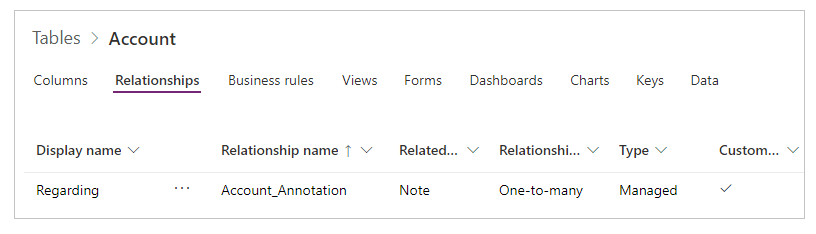
Filtreerimine
Te ei saa lugeda ega filtreerida Seostuva välja põhjal. Kuid saadaval on tagasipööratud märkmete üks mitmele vastavus. Kõigi kontotabeliga seostatud märkmete loendi jaoks võite kasutada järgmist valemit:
First( Accounts ).Notes
Patch
Funktsiooni Patch abil ei saa märkmete välja tabelis seada. Kirje lisamiseks tabeli märkmete tabelisse saate kasutada funktsiooni Seosta. Looge esmalt märge, nii nagu käesolevas näites.
Relate( ThisItem.Notes, Patch( Notes, Defaults( Notes ), { Title: "A new note", isdocument:'Is Document (Notes)'.No } ) )
Järgmised etapid
Vt ka
Märkus
Kas saaksite meile dokumentatsiooniga seotud keele-eelistustest teada anda? Osalege lühikeses uuringus. (Uuring on ingliskeelne.)
Uuringus osalemine võtab umbes seitse minutit. Isikuandmeid ei koguta (privaatsusavaldus).
Tagasiside
Varsti tulekul: 2024. aasta jooksul tühistame GitHubi probleemide funktsiooni sisutagasiside mehhanismina ja asendame selle uue tagasisidesüsteemiga. Lisateabe saamiseks vt https://aka.ms/ContentUserFeedback.
Esita ja vaata tagasisidet